本ページの利用シーン
・Android(AMAPI)デバイスを CLOMO MDM 管理下から削除したい場合
・デバイスを削除するために必要な操作や注意点を知りたい場合
Android(AMAPI)デバイスは、仕事領域のデータを削除することで CLOMO 管理下から外れます。
その後、「デバイスの情報を完全に削除」操作をすることで完全に CLOMO PANEL から削除できます。
目次
1:仕事領域を消去する
1. CLOMO PANEL にログイン後、[ Devices ] をクリックします。
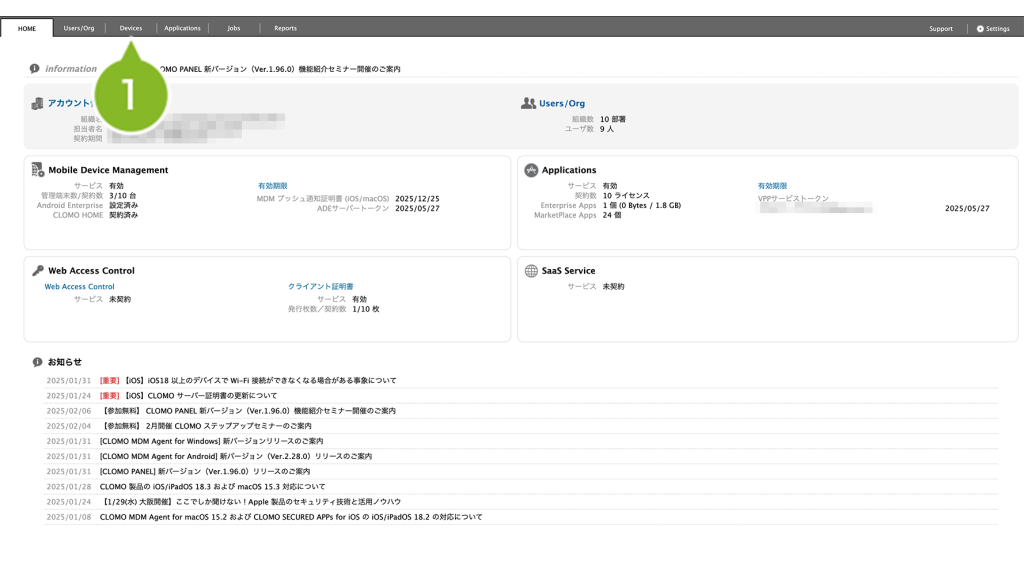
2. 削除したいデバイスを選択します。
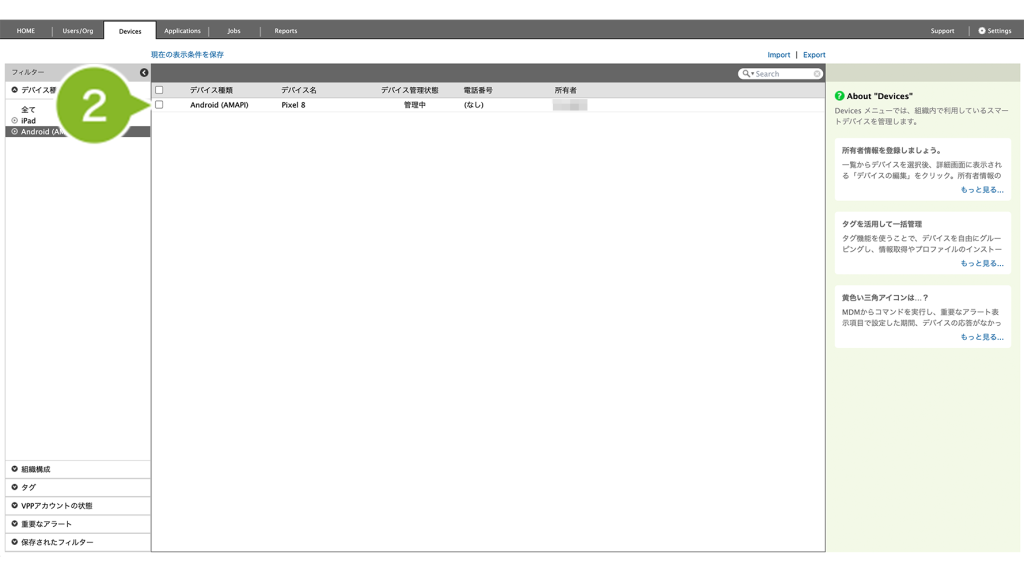
3.「コマンドを選択してください」から [ 仕事領域を消去 ] をクリックします。
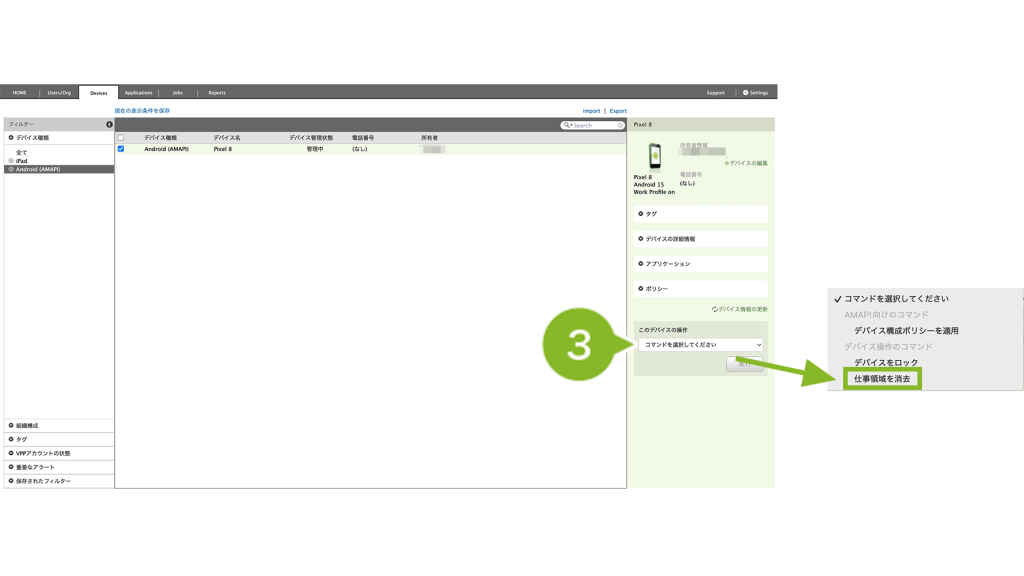
4. デバイスが Work Profile on personally-owned モードの場合は、消去通知メッセージの入力が可能です。必要に応じて入力します。
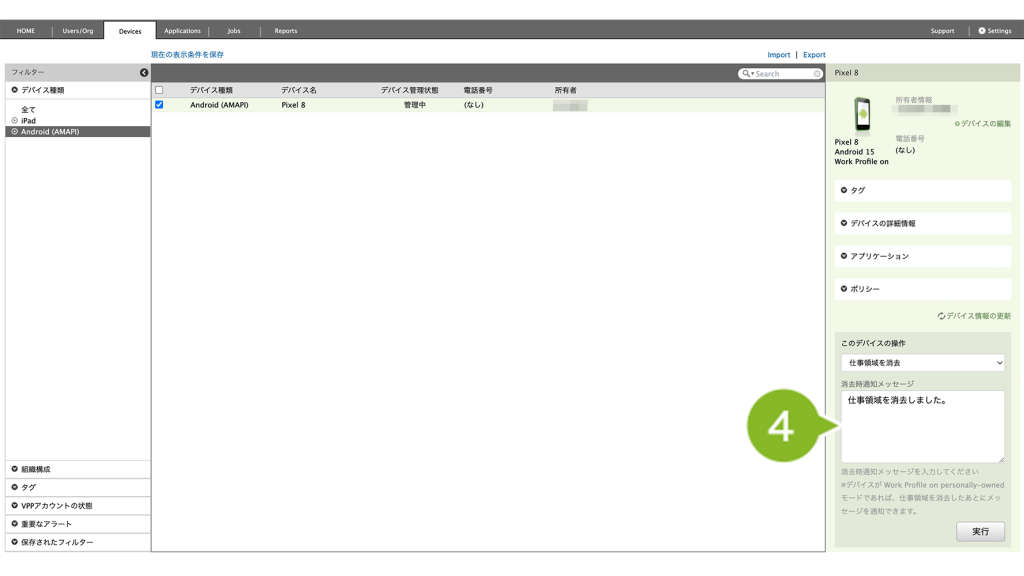
入力したメッセージは、デバイスにこのように通知されます。
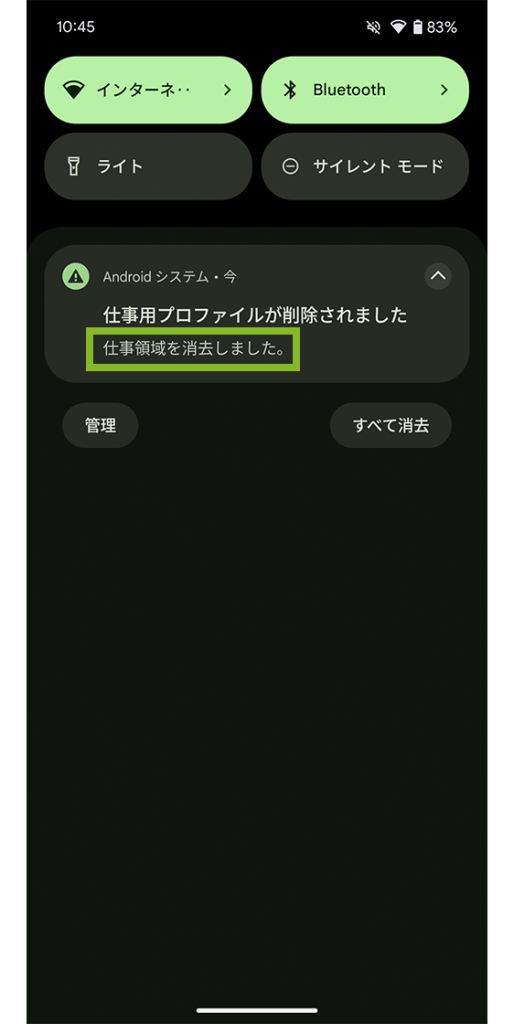
5. [ 実行 ] をクリックします。
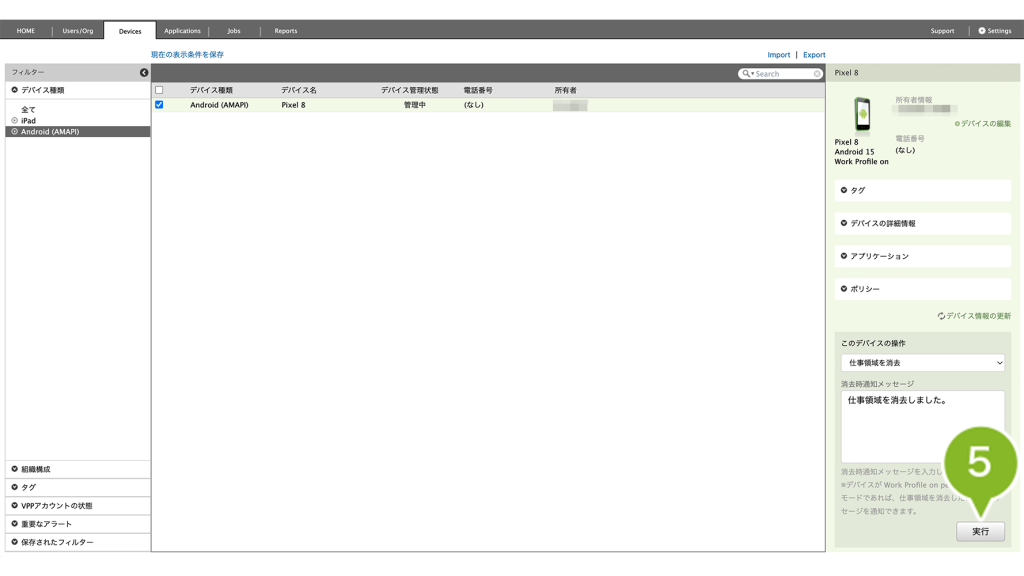
6. 確認画面が表示されたら[ OK ]をクリックします。
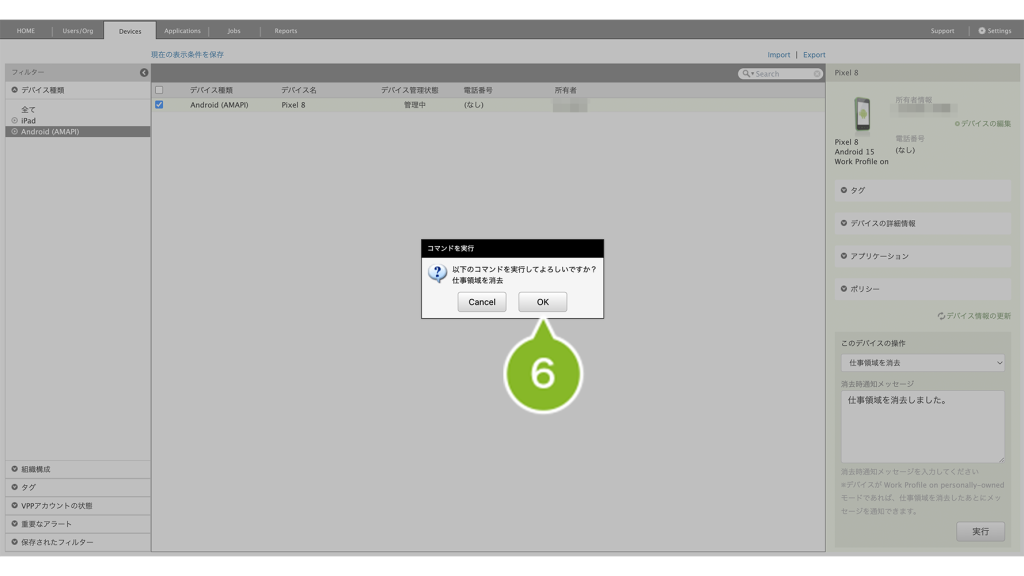
7. 「YES」と入力します。
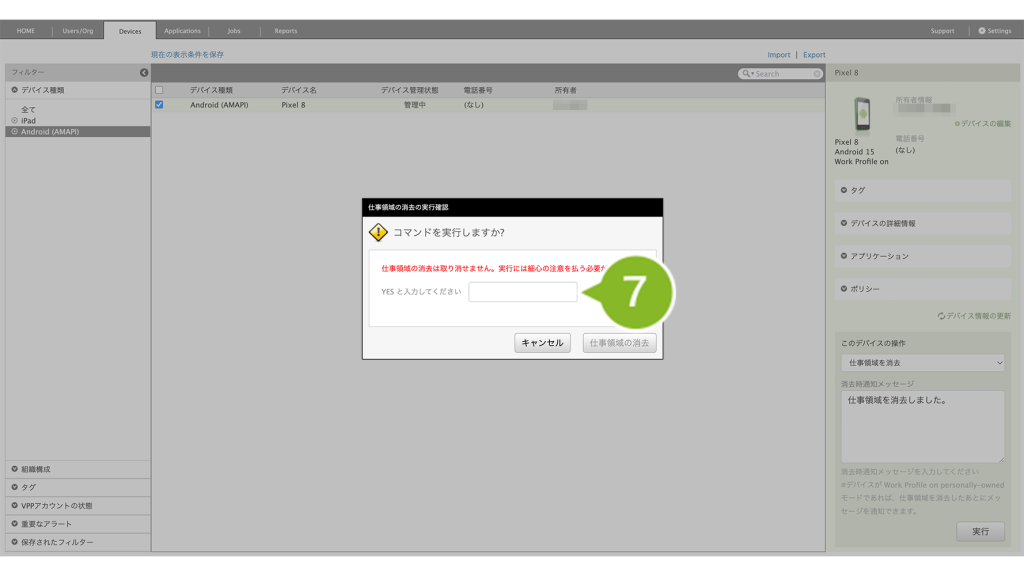
8. [ 仕事領域の消去 ] をクリックします。
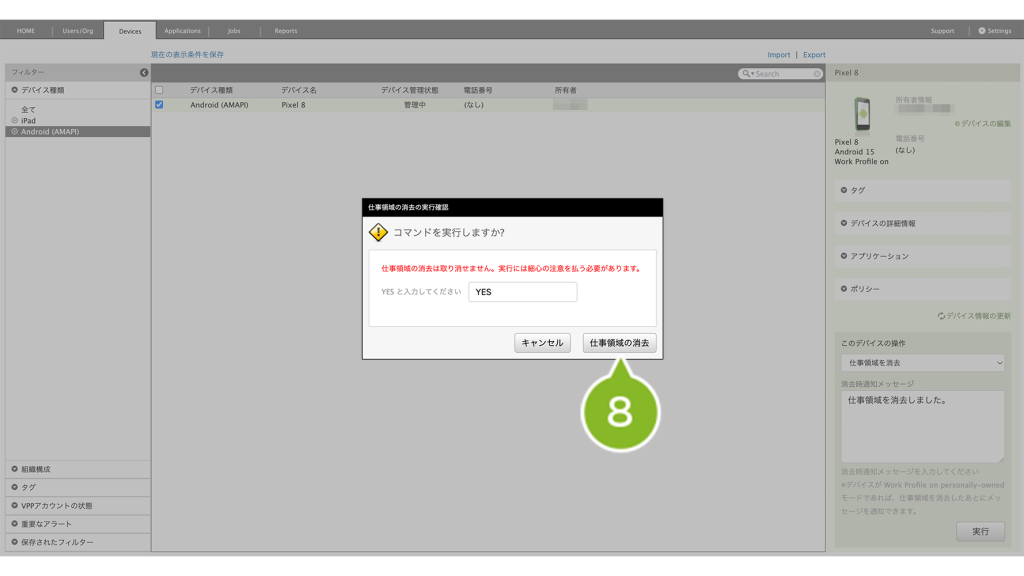
9. 最終確認画面が表示されたら[ OK ]をクリックします。
クリック後は、キャンセルすることができません。
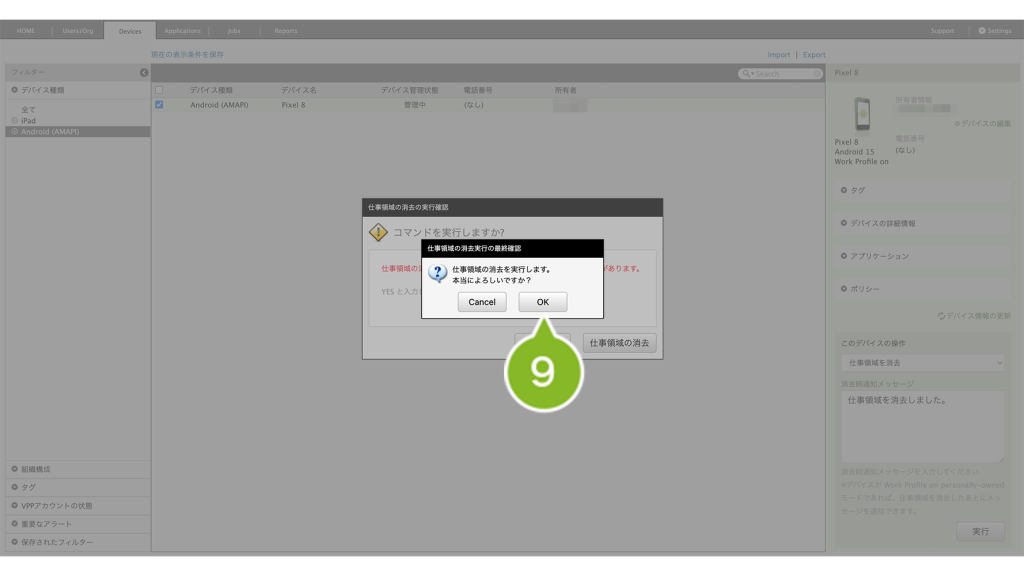
10. 画面上部にお知らせが表示されます。
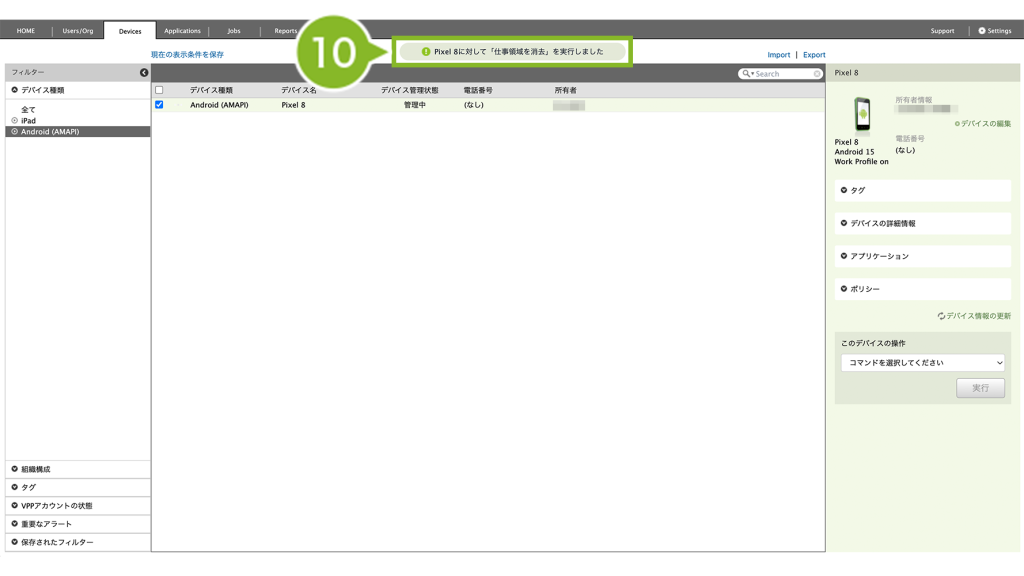
11. 画面を再読み込みすると、消去したデバイスに取り消し線が表示されます。
※ 数分のタイムラグがある場合がございます。
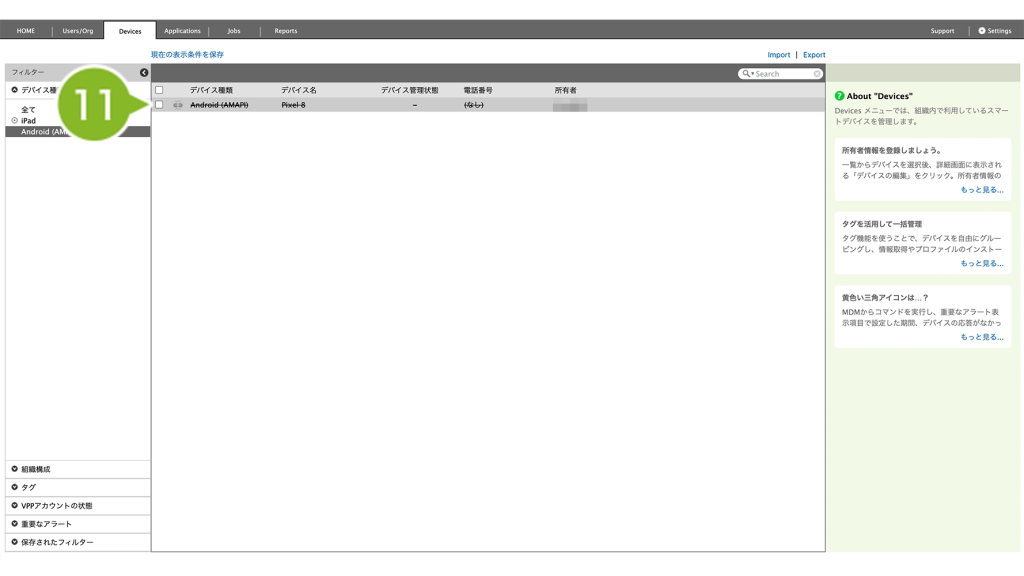
2:デバイスを削除する
1. 先ほど仕事領域を削除したデバイスを選択します。
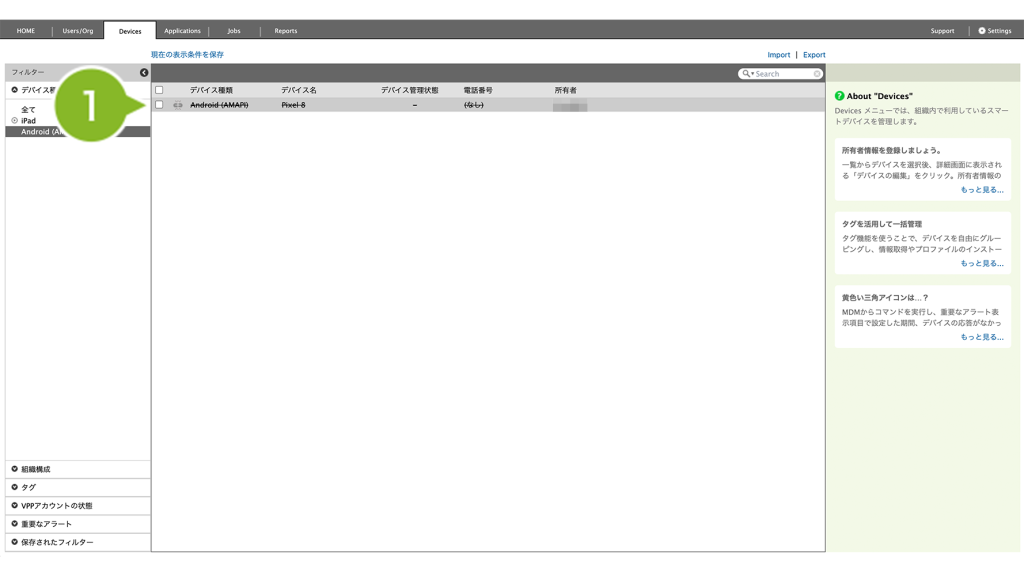
2. [ デバイスの情報を完全に削除 ] をクリックします。
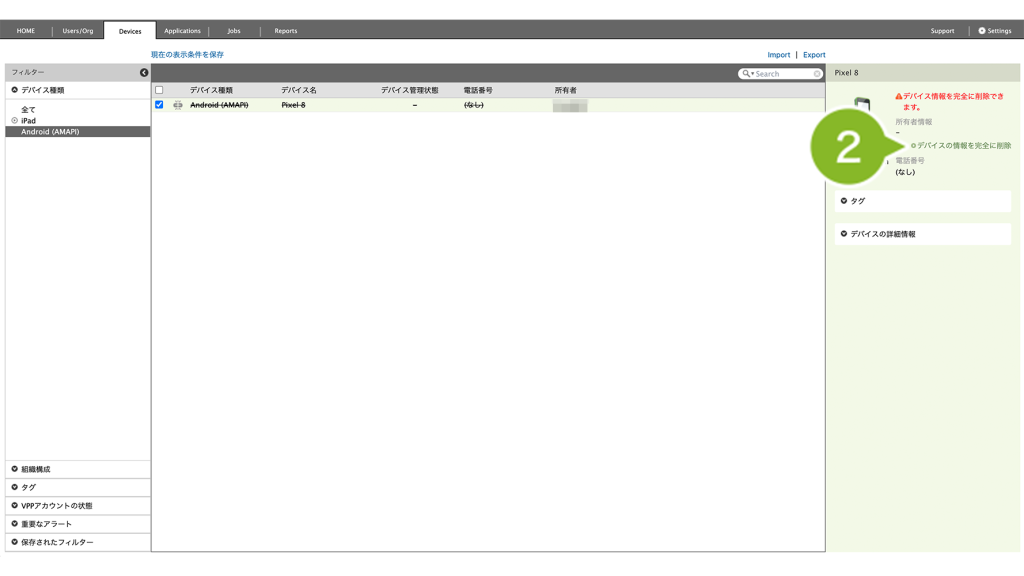
3. 確認画面が表示されたら[ OK ]をクリックします。
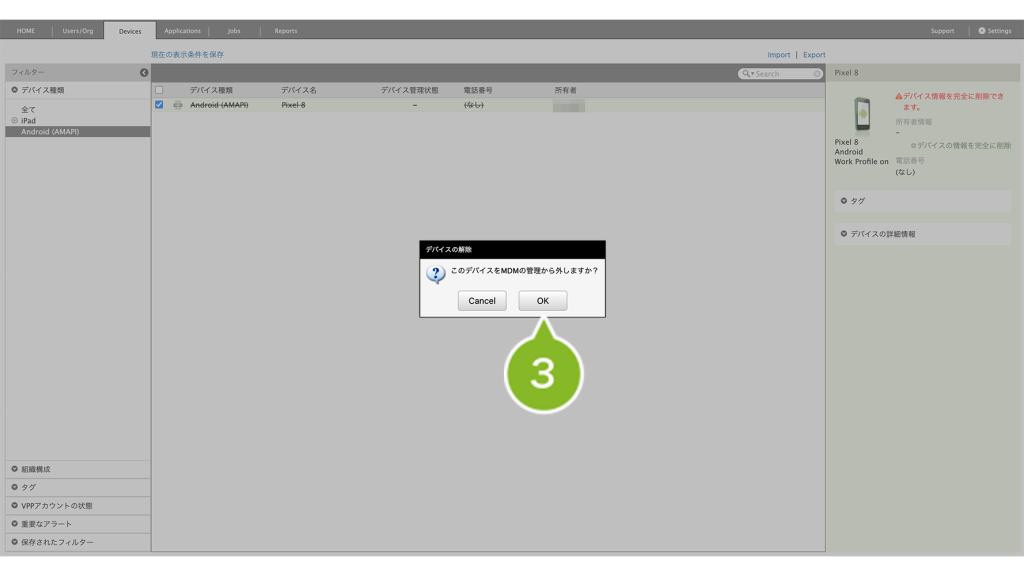
4. 「YES」と入力します。
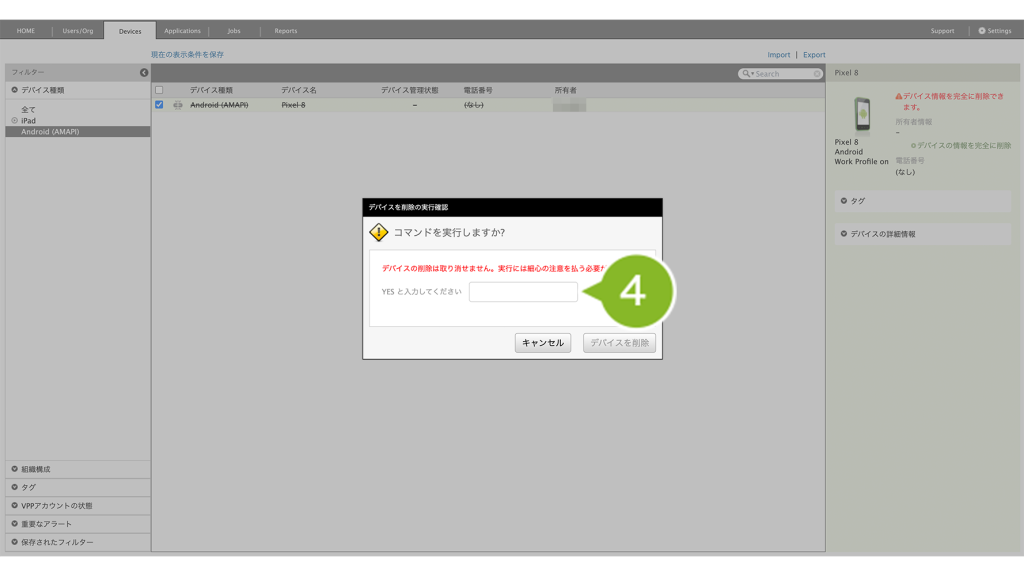
5. [ デバイスを削除 ] をクリックします。
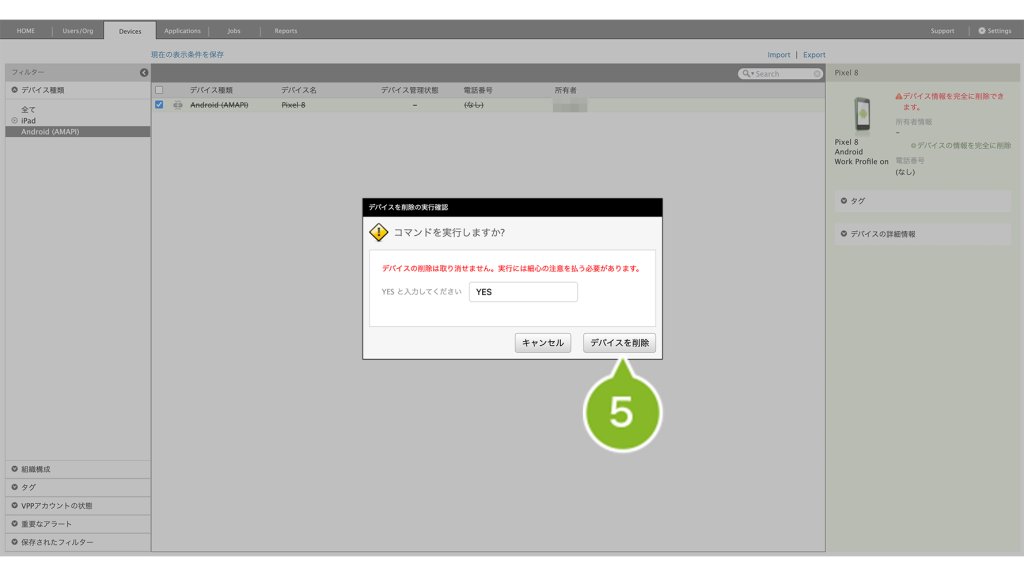
6. 最終確認画面が表示されたら[ OK ]をクリックします。
クリック後は、キャンセルすることができません。
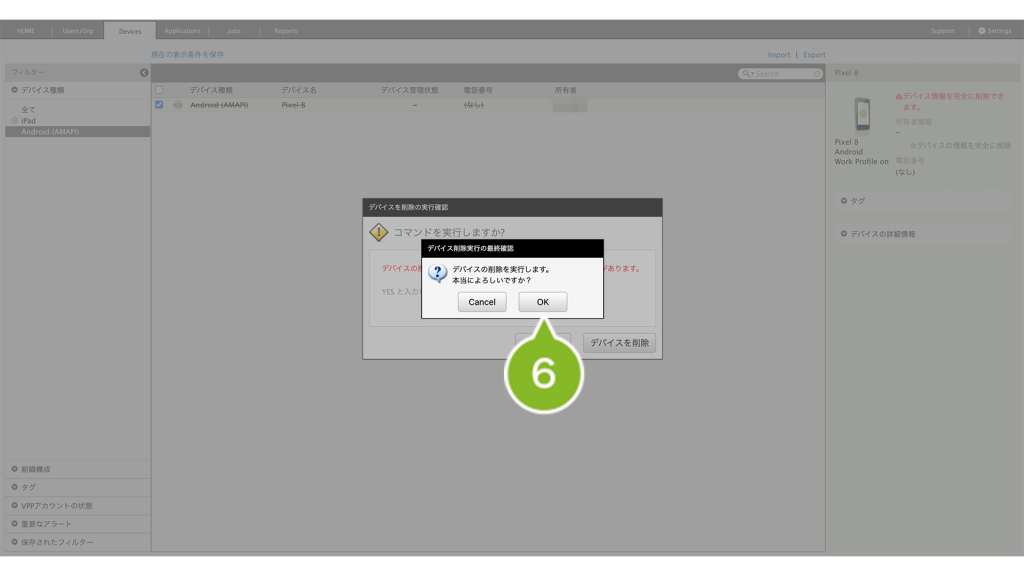
7. 画面上部にお知らせが表示されたら完了です。
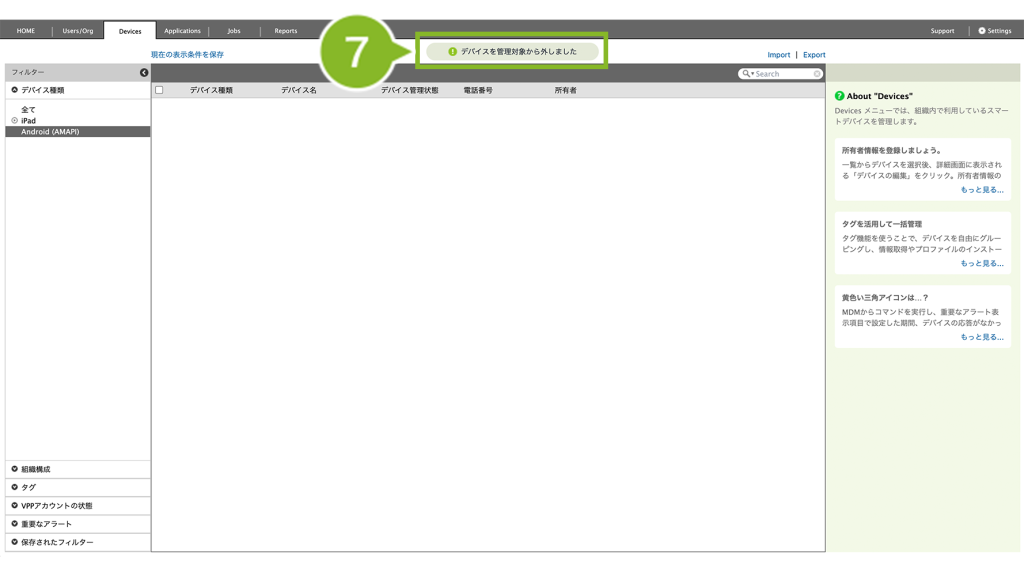

このページに対するフィードバック
お寄せいただいたご意見に返信はできかねますので、予めご了承ください。